
У наступній статті ми збираємось поглянути на TLPUI. Як вже пояснив нам колега в попередня стаття, TLP - це вдосконалений інструмент управління живленням. З його допомогою ми зможемо оптимізувати час автономної роботи наших ноутбуків за допомогою Gnu / Linux. Налаштувань за замовчуванням зазвичай достатньо, щоб побачити покращення терміну служби акумулятора. Однак TLP пропонує широкий спектр параметрів конфігурації, які можна змінити, редагуючи файл конфігурації.
TLP - це інструмент командного рядка, який сам по собі не забезпечує графічний інтерфейс користувача. Але на допомогу є Сторонній інтерфейс графічного інтерфейсу GTK (написаний на Python) для TLP, що називається TLPUI, що полегшить його використання.
Це графічний інтерфейс все ще знаходиться на ранній стадії розвитку. Не дивуйтеся, якщо зіткнетеся з проблемою. На цьому етапі розробки ви можете читати, переглядати та зберігати конфігурацію TLP. Він також зможе показати нам інформацію про зміни конфігурації (за замовчуванням та збережений / незбережений статус), а також відображення статистики tlp-stat.
На сторінці проекту інструмента згадується, що TLPUI все ще потребує певної оптимізації перекладу. На даний момент також немає бінарних файлів, тому щоб використовувати TLPUI, вам потрібно буде встановити його з джерела.
Встановіть TLPUI на Ubuntu, Debian або Linux Mint
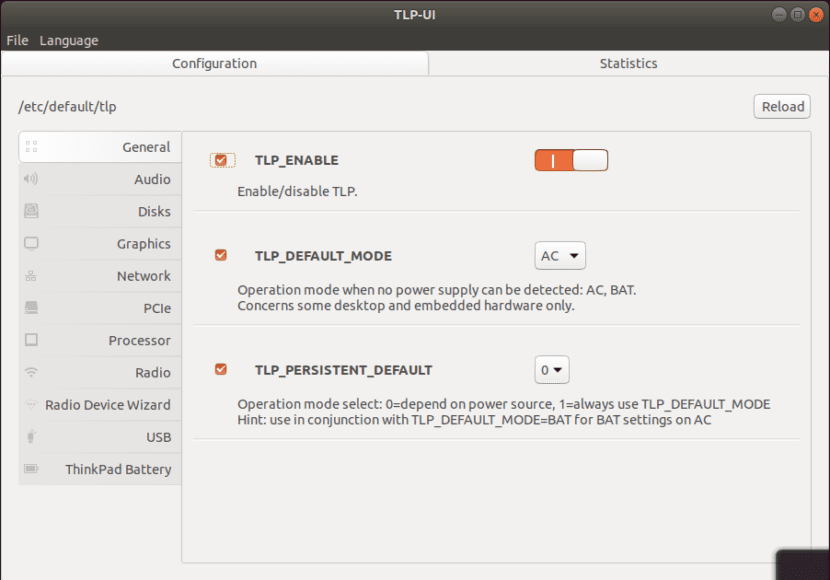
Далі ми побачимо, що нам робити встановити TLPUI на Ubuntu, Debian або Linux Mint.
Встановіть TLP
TLPUI не працює без TLP. З цієї причини перше, що потрібно зробити, це встановити TLP. Інструмент доступний у сховищах Ubuntu та у всіх підтримуваних версіях Debian. Ви можете встановити його, відкривши термінал (Ctrl + Alt + T) і використовуючи цю команду:
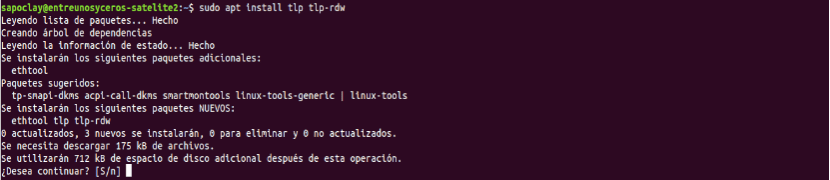
sudo apt install tlp tlp-rdw sudo tlp start
За допомогою другої команди ми почнемо TLP. Так само існує TLP PPA що ми можемо використовувати для отримання останньої версії TLP. Інструкції з встановлення PPA можна знайти в a попередня стаття що колега опублікував деякий час тому.
Встановіть необхідні пакети для завантаження та створення пакета .DEB TLPUI
Щоб отримати останній код від Git, нам потрібно буде встановити git. Щоб скомпілювати пакет, вам потрібно встановити python3-setuptools та python3-stdeb, а також деякі інші пакети, які автоматично встановлюються як залежності від цих двох.
Щоб встановити ці пакети в Debian, Ubuntu або Linux Mint, ми відкриємо термінал (Ctrl + Alt + T) і запишемо в нього:
sudo apt install python3-gi git python3-setuptools python3-stdeb
Тепер ми можемо отримати TLPUI від GitHub і створити пакет .DEB для його встановлення. Для початку ми відкриваємо термінал (Ctrl + Alt + T) і пишемо кожне із замовлень, яке ми побачимо далі. Один за одним.
git clone https://github.com/d4nj1/TLPUI cd TLPUI python3 setup.py --command-packages=stdeb.command bdist_deb sudo dpkg -i deb_dist/python3-tlpui_*all.deb
Команда dpkg встановлює згенерований пакет .DEB TLPUI, але ми також можемо встановити його за допомогою графічного інструменту. Ми знайдемо пакет TLPUI .DEB, згенерований у папці TLPUI / deb_dist.
Рішення для налаштування користувача TLPUI
У моєму випадку файл конфігурації TLPUI спочатку був порожнім, він містив лише запис за замовчуванням після спроби запустити tlpui. Це заважає інструменту працювати з правами адміністратора. Щоб уникнути цієї проблеми, відкрийте файл ~ / .config / tlpui / tlpui.cfg за допомогою текстового редактора. Створіть файл на випадок, якщо його не існує. Наприклад, ви можете використовувати такі команди, щоб створити його за допомогою текстового редактора vim. Відкрийте термінал (Ctrl + Alt + T) і введіть:
mkdir ~/.config/tlpui vim ~/.config/tlpui/tlpui.cfg
Замініть або включіть наступний вміст всередині файлу:

[default] language = en_EN tlpconfigfile = /etc/default/tlp activecategorie = 0 windowxsize = 900 windowysize = 600
Не забудьте зберегти файл, коли закінчите.
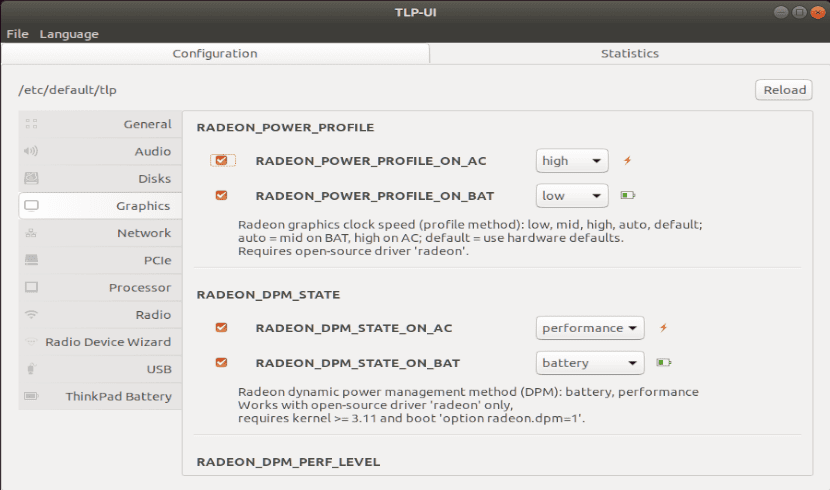
Після встановлення ми не знайдемо панель запуску в нашому системному меню для TLPUI. З цієї причини, якщо ви не хочете його створювати, ви можете запустити графічний інтерфейс, натиснувши ALT + F2 або відкривши термінал (Ctrl + Alt + T) і ввівши один із двох варіантів:
tlpui
Після внесення будь-яких змін у конфігурацію TLP за допомогою TLPUI, не забудьте вибрати Файл> Зберегти так що зміни, внесені вами в конфігурацію TLP, насправді зберігаються.
в знати більше Щодо цього графічного інтерфейсу TLP, ви можете ознайомитися з ним у на GitHub проекту.